如何在word2003中给汉字添加拼音和音调
来源:网络收集 点击: 时间:2024-05-11【导读】:
有时,我们需要给word中的文字添加拼音并且加音调,以方便小朋友们阅读。很多小伙伴还不会给word中文字加拼音,特别是不会添加音调。下面就跟着小编来操作吧。注意:小编指的是在word2003中,word更高版本中可能已经可以自动添加声音和音调了,所以如果你会添加声音和音调了,请忽略本经验。工具/原料more电脑word2003方法/步骤1/8分步阅读 2/8
2/8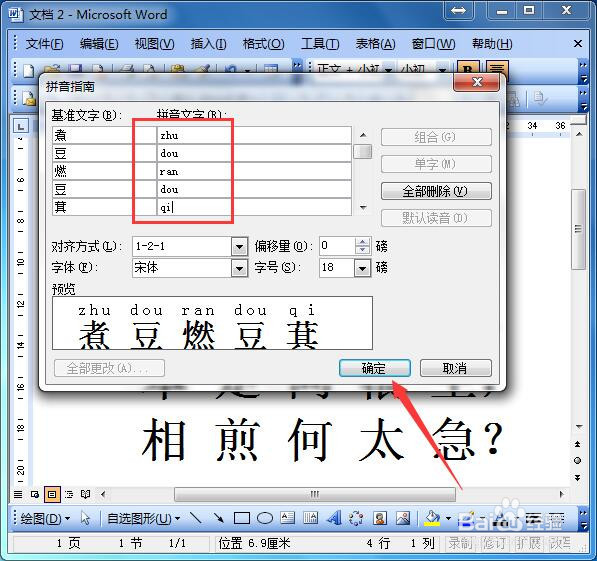 3/8
3/8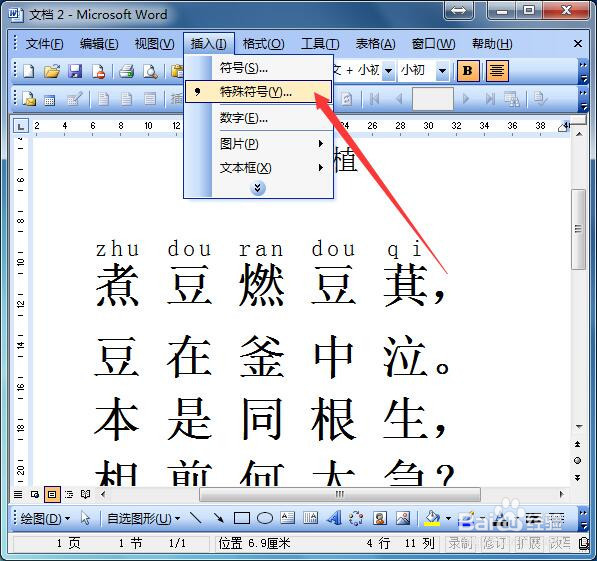 4/8
4/8 5/8
5/8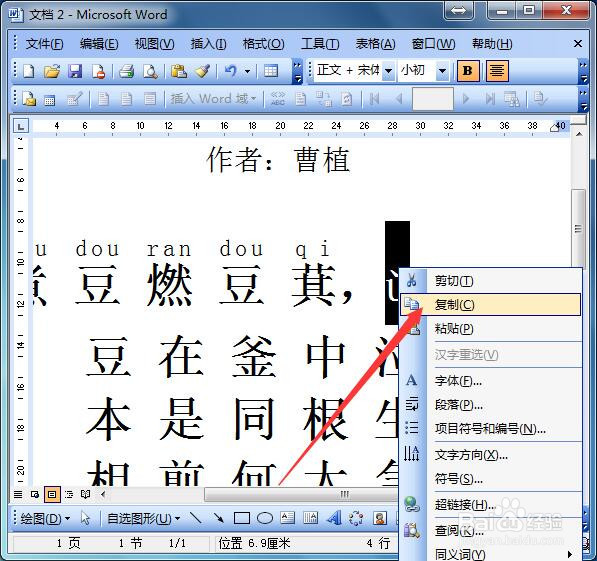 6/8
6/8 7/8
7/8 8/8
8/8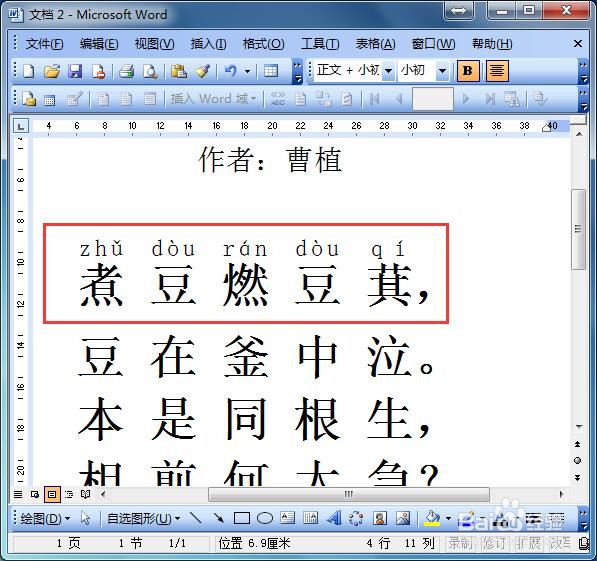 注意事项
注意事项
打开我们需要添加声音和音调的word文档,选中需要操作的文字,依次单击“格式”--“中文版式”--“拼音指南…”,如图所示。
 2/8
2/8在弹出的“拼音指南”窗口中,我们依次给文字添加拼音,如图中红框处所示,单击“确定”按钮。
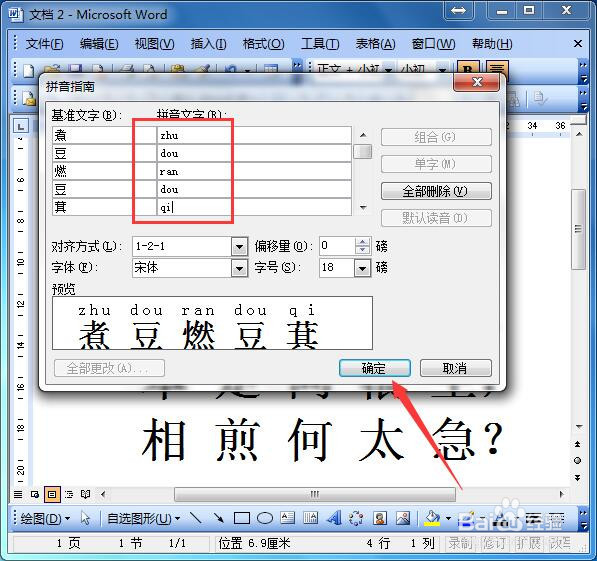 3/8
3/8这时,可以看到刚才所选的文字上面都添加了拼音,但还没有音调。把光标定位到文中空白的地方,依次单击“插入”--“特殊符号…”。
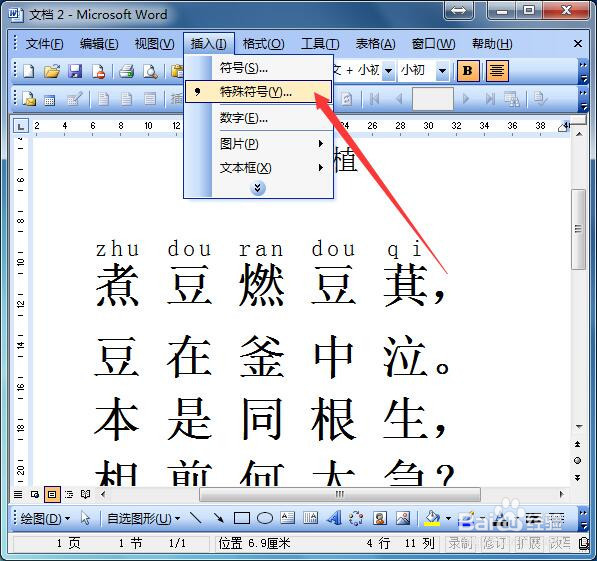 4/8
4/8在弹出的“插入特殊符号”窗口中,我们单击“拼音”选项卡,找到我们要添加的拼音和音调(一个哦),单击“确定”按钮。
 5/8
5/8把刚才插入的拼音复制,如图所示。
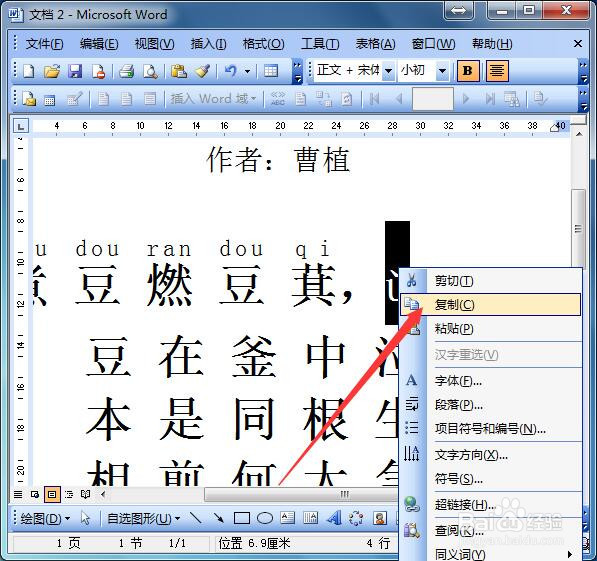 6/8
6/8选中第一个汉字,依次单击“格式”--“中文版式”--“拼音指南…”。
 7/8
7/8选中我们需要添加音调的韵母,按“Ctrl+v”组合键把我们刚才插入的拼音和音调粘贴进来,效果如图所示。单击“确定”按钮。
 8/8
8/8可以看到,第一个汉字的拼音和音调已经添加好了。用同样的方法,添加其它汉字的拼音和音调,并把你插入的特殊符号全部删除,效果如图中红框处所示。
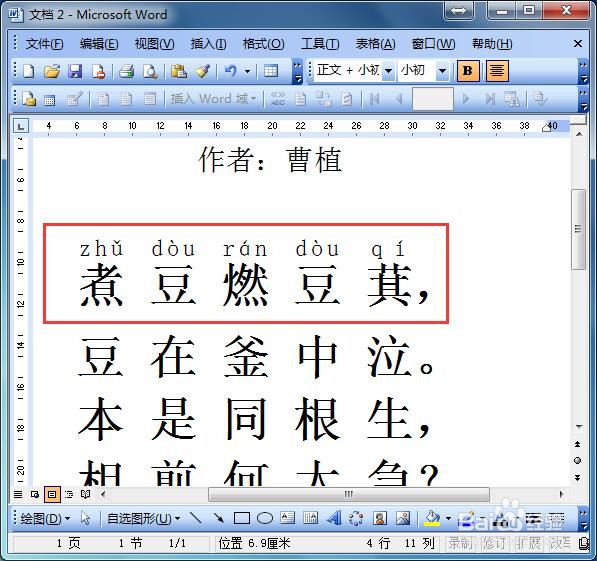 注意事项
注意事项小编使用的是word2003,其它版本仅供参考,更高版本可能方法更简单方便。
这种方法有些繁琐,需要大家认真操作并仔细核对。
WORD文档拼音音调添加版权声明:
1、本文系转载,版权归原作者所有,旨在传递信息,不代表看本站的观点和立场。
2、本站仅提供信息发布平台,不承担相关法律责任。
3、若侵犯您的版权或隐私,请联系本站管理员删除。
4、文章链接:http://www.1haoku.cn/art_738561.html
上一篇:个人所得税申诉后怎么撤诉
下一篇:荒野行动如何打开快速标示设置?
 订阅
订阅